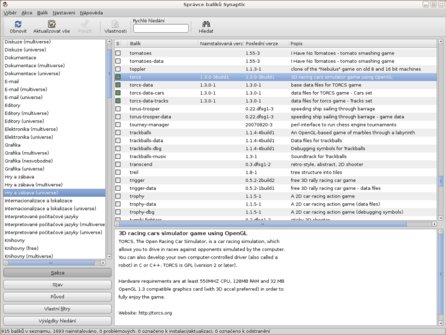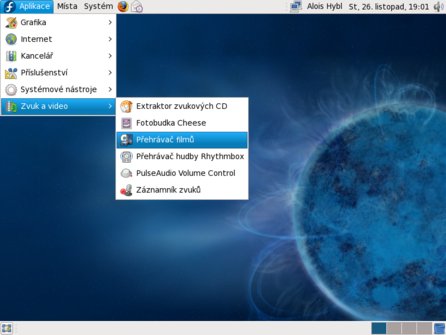 Multimediální software
hned po instalaci distribuce Fedora 10
Multimediální software
hned po instalaci distribuce Fedora 10
Určitě vás zajímá, zda právě software, který v současnosti používáte ve svém operačním systému, je v linuxovém operačním systému nahraditelný, nebo zda je možné ho v Linuxu spustit. Již v druhém článku Průvodce Linuxem 2 - Je operační systém Linux právě pro mě? jsem naznačil, že v operačním systému Linux nemůžete, za normálních okolností, používat programy určené pro MS Windows, avšak existuje několik možností, jak toto omezení v případě nutnosti obejít.
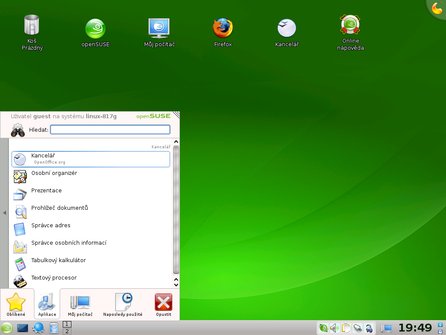 Kancelářský software hned
po instalaci distribuce OpenSuSE 11
Kancelářský software hned
po instalaci distribuce OpenSuSE 11
Nyní jsem možná některé uživatele především operačního systém MS Windows trochu vyděsil. Nemějte však strach, existuje velké množství programů určených pro Linux a mezi nimi jistě najdete i známé softwarové kousky, které možná používáte i ve svém současném operačním systému, aniž byste tušili, že tyto programy jsou běžnou záležitostí operačních systémů typu Linux. Jedná se o software, který jeho vyvojáři vyvíjejí jak pro operační systém Linux, tak i pro operační systémy Windows či další. Těmito kousky jsou např. internetové prohlížeče Mozilla Firefox a Opera, emailový klient Mozilla Thunderbird, kancelářský balík OpenOffice.org, video a audio přehrávač VLC Media Player, grafický editor GIMP, komunikátor Skype nebo hry Sauerbraten nebo Glest. Pokud některou z těchto aplikací neznáte, můžete tyto aplikace zdarma vyzkoušet i ve svém současném operačním systému a tak se už nyní seznámit s některými programy a hrami, se kterými se můžete setkat i v Linuxu.
Pokud nejste vázáni na nějaký profesionální (placený) program či hru, tedy už nyní si vystačíte s tzv. free (zdarma) programy a hrami, jistě nebudete mít - ohledně softwaru - žádný problém s přechodem k Linuxu. Stejně jako celý operační systém Linux, tak i drtivá většina softwaru pro tento operačním systém je zdarma a ve většině případů i česky. Jedná se o programy, které se dají přirovnat k programům označovaným jako freeware. Znamená to žádné omezení finanční nebo časové, tedy žádné shareware verze, trial verze nebo demo verze.
Stránka Proč Linux zobrazuje seznam vybraných programů pro MS Windows a jejich linuxové alternativy. Samozřejmě není uveden všechen software určený pro Linux.
Pokud disponujete nějakým softwarem či hrou na MS Windows, kterého se nemůžete, ať už z jakéhokoliv důvodu, vzdát, je tu alternativa "emulátoru" Wine. Tento program simuluje prostředí operačního systému Windows, díky němuž je umožněna instalace programů a jejich spuštění. Stačí Wine nainstalovat jako jakoukoliv jinou aplikaci. Instalace programů a her pro Windows je pak stejná jako na operačním systému MS Windows. Vložíte CD/DVD a spustíte dvojklikem program.exe nebo setup.exe a projdete průvodce instalací. Aplikaci pak spustíte kliknutím na ikonu aplikace vytvořenou na ploše, popř. na položku vytvořenou v hlavní nabídce nainstalovaných aplikací, jež je něco jako položka Start ve Windows. Upozorňuji však, že Wine nemusí být vždy schopen každý program a především hru bez problémů nainstalovat a spustit.
Články k tématu:
- Wine aneb Nalijme si čistého vína
- Mírové soužití Linuxu a Windows
- Symbióza rivalů: Linux a Windows
- Cygwin: Linux vo Windows
Na stránkách Wine si můžete vyhledat svůj nepostradatelný program určený pro Windows. Pokud aplikaci v seznamu najdete, pak u ní bude napsáno, ve které distribuci byla aplikace vyzkoušena, s jakou verzí programu Wine a hodnocení instalace a běhu programu od nejlepší Platinum, Gold, Silver až po nejhorší Garbage.
Dále existují aplikace vycházející z programu Wine, které se zaměřují především na spouštění kancelářského balíků MS Office a her. Jsou jimi programy CrossOver Linux: rivalové spolupracují, CrossOver Games a Cedega. CrossOver Linux je určen především pro instalaci a práci s MS Office. CrossOver Games a Cedega jsou určeny pro instalaci a spuštění her. Tyto programy jsou však jednou z mála výjimek ze softwaru určeného pro Linux, jsou to placené programy. Pokud by vás více zajímaly, můžete se podívat na následující odkazy.
Pokud by vám z nějakého důvodu nevyhovovala linuxová alternativa, ani "emulátor" Wine a placené programy postavené na jeho základě, jsou tu dvě další možnosti, jak se dostat k Linuxu a nepřijít o nepostradatelné programy z Windows.
Instalace distribuce Linuxu vedle vašeho stávajícího systému. Pokud máte na disku dostatek místa, nebo ještě lépe - máte více disků, je možné nainstalovat operační systém Linux vedle vašeho stávajícího operačního systému. Tato možnost znamená, že po spuštění počítače máte možnost si vybrat spuštění z nainstalovaných operačních systémů, které se vám zobrazí v seznamu (GRUBu vizte následující obrázek). Tato varianta se některým z vás může zdát jako příliš složitá, mohu vás uklidnit, není tomu tak. Jedná se o běžný prostředek, jak si postupně zvyknout na práci v Linuxu neboli nechat si zadní vrátka otevřená. Tuto variantu podrobněji probereme v článku o instalaci Linuxu.
 GRUB - seznam operačních
systémů pro spuštění
GRUB - seznam operačních
systémů pro spuštění
Virtualizace celého operačního systému v Linuxu. To znamená možnost spustit si např. operační systém Windows XP nebo Vista jako jakýkoliv jiný program nebo hru v Linuxu. Tuto možnost vám umožní několik programů, z nichž asi jeden z nejjednodušších je program VirtualBox. Virtualbox vám umožní, abyste do něho nainstalovali jakýkoliv operační systém a po jeho instalaci pomocí jednoho kliknutí spustili, stejně jednoduše jako "přehrávač videa". Jsou tu však určitá omezení - nespustíte zde náročnější hry a programy náročnější na grafiku. O virtualizačních nástrojích si podrobněji povíme až později. Pokud vás tato varianta zajímá, můžete např. právě program VirtualBox vyzkoušet i ve svém operačním systému už nyní. Stejně jako Windows XP nebo Vista můžete do něho nainstalovat i distribuce Linuxu (Jak ve VirtualBoxu spustit ISO?).
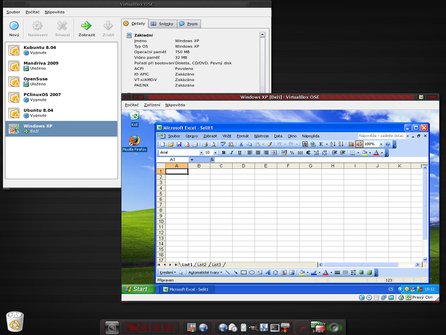 Windows XP spuštěné v
programu VirtualBox
Windows XP spuštěné v
programu VirtualBox
Nyní vás ještě upozorním na jeden významný rozdíl a významnou výhodu distribucí Linuxu. V tomto článku jsem uvedl, že pro Linux existuje velké množství softwaru. Možná si říkáte, kde ho mám najít? Existuje nějaká stránka, kde bude seznam softwaru, který si budu moci stáhnout a nainstalovat? Ano, jistě existuje. Také můžete stáhnout software z jednotlivých stránek daného programu.
Stáhnout program z nejrůznější stránek je samozřejmě možné a je možné pak tento program i nainstalovat, ale proč to dělat složitě, když to jde jednoduše. Snad ve všech běžně používaných distribucích najdete jeden program nazývající se správce balíků. Tento program vám zobrazí seznam s tísíci a tisíci a tísíci aplikacemi, utilitkami a ovladači, které si jednoduše vyberete (zaškrtnete) a necháte stisknutím jednoho tlačítka nainstalovat. O ostatní se správce balíků postará sám. Stáhne program + vše potřebné z internetu a nainstaluje. Jedinou podmínkou pro takto snadnou instalaci software je nutné připojení k internetu. Podrobněji o instalaci softwaru si povíme až v článku po instalaci samotného systému. Zdůrazním podstatné výhody instalace softwaru prostředníctvím správce balíků a upozorním na časté chyby začátečníků při instalaci softwaru.
Nyní už máte přibližný přehled o všech možných i nemožných potížích, které by vás mohly překvapit. V dalších článcích se už začneme bavit, vybereme "správnou" distribuci a připravíme se na samotnou instalaci.